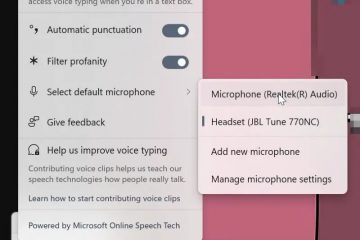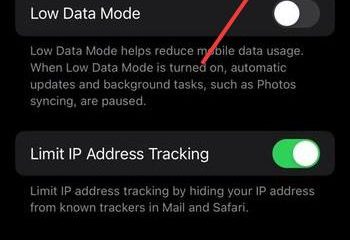Google Chrome で MSN をホームページとして設定すると、ブラウザを開いた瞬間にトップ ニュース、天気予報、Outlook の受信トレイにアクセスできるようになります。設定は簡単で、Windows、macOS、さらには Chromebook でも行うことができます。設定方法を段階的に説明します。
ステップ 1: ホーム ボタンを有効にして MSN を割り当てる
Chrome を開き、右上隅にある 3 つの点をクリックします。次に、[設定] を選択し、[外観] セクションを開き、[ホーム ボタンを表示] の切り替えをオンにします。ここで、[カスタム Web アドレスを入力してください] のラジオ オプションをクリックし、「https://www.msn.com」と入力します。
ステップ 2: MSN をスタートアップとして設定します。ページ
設定に戻り、起動時を開きます。次に、[特定のページまたは一連のページを開く] を選択し、[新しいページの追加] をクリックします。次に、https://www.msn.com と入力し、[追加] ボタンをクリックして Chrome を再起動し、新しいホームページ設定を適用します。
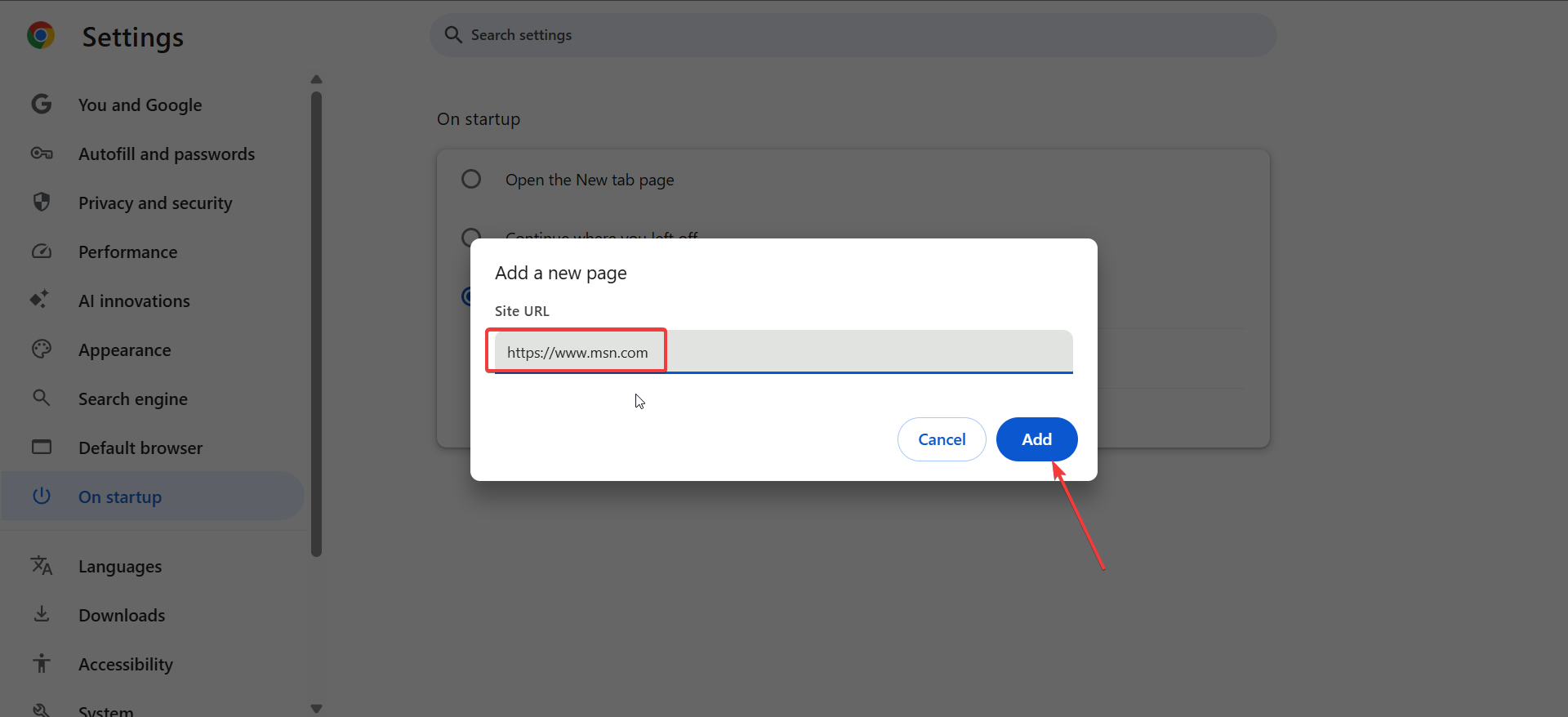
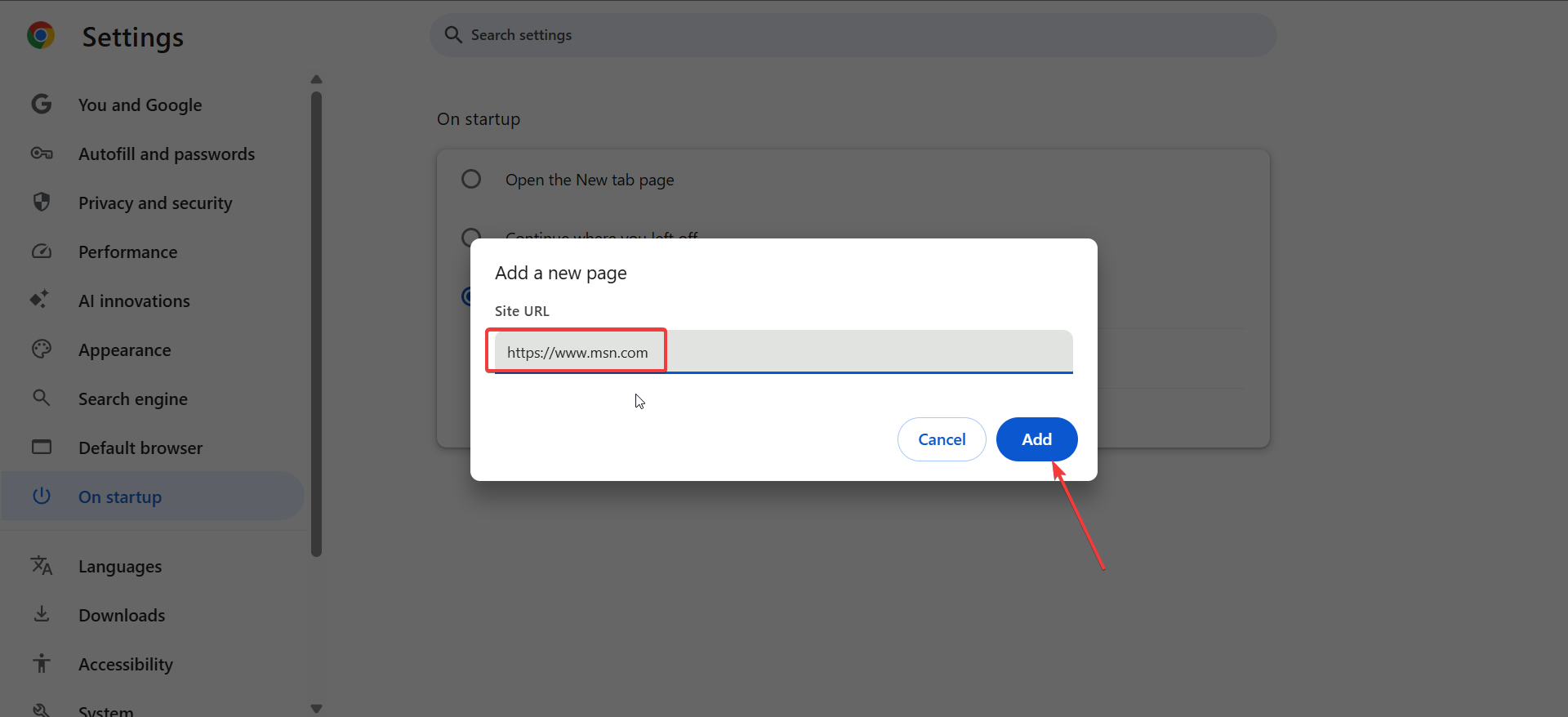
ステップ 3: 変更を確認して Chrome を再起動する
Chrome を再起動した後、ホーム アイコンをクリックするか、新しいウィンドウを開きます。 MSN が即座にロードされるのが確認できるはずです。そうでない場合は、URL を再確認し、変更が保存されていることを確認してください。
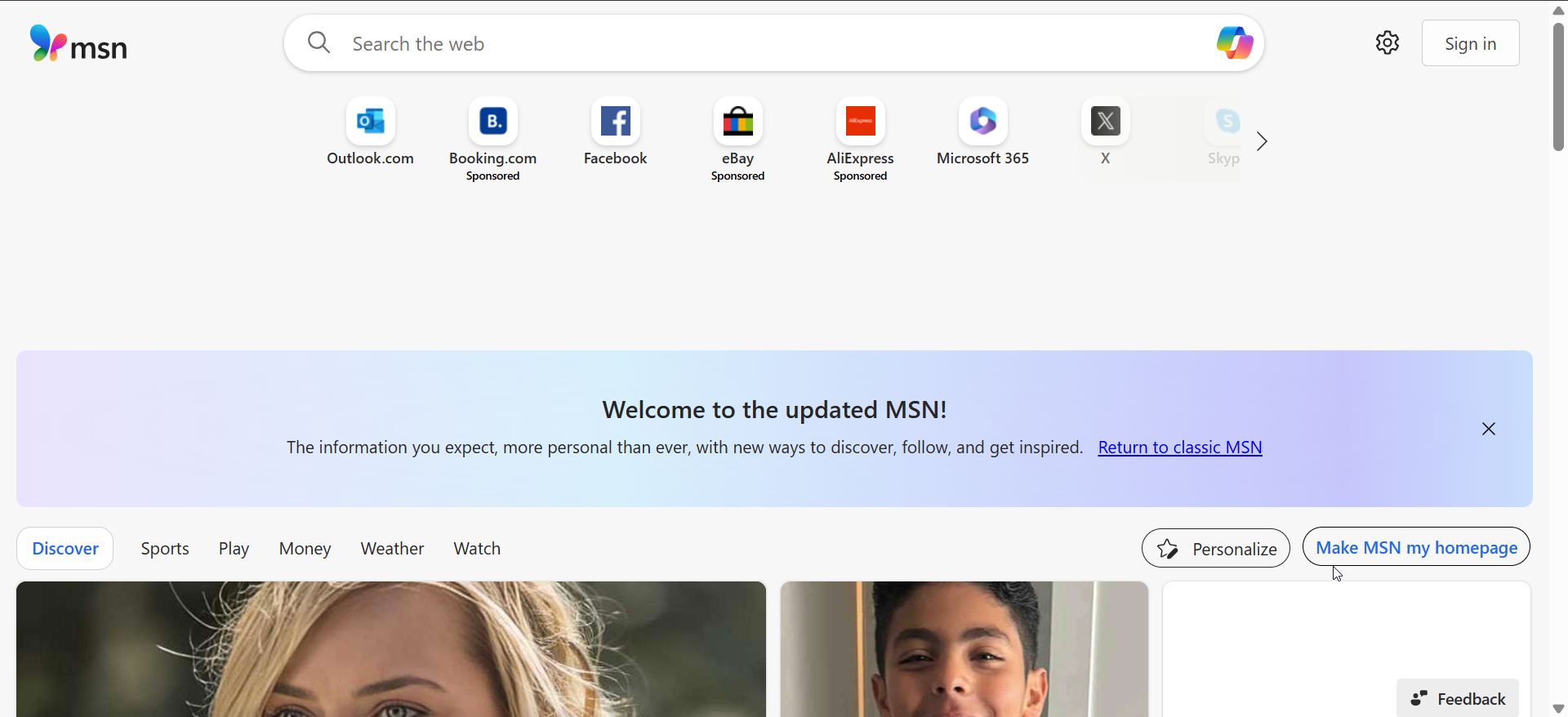
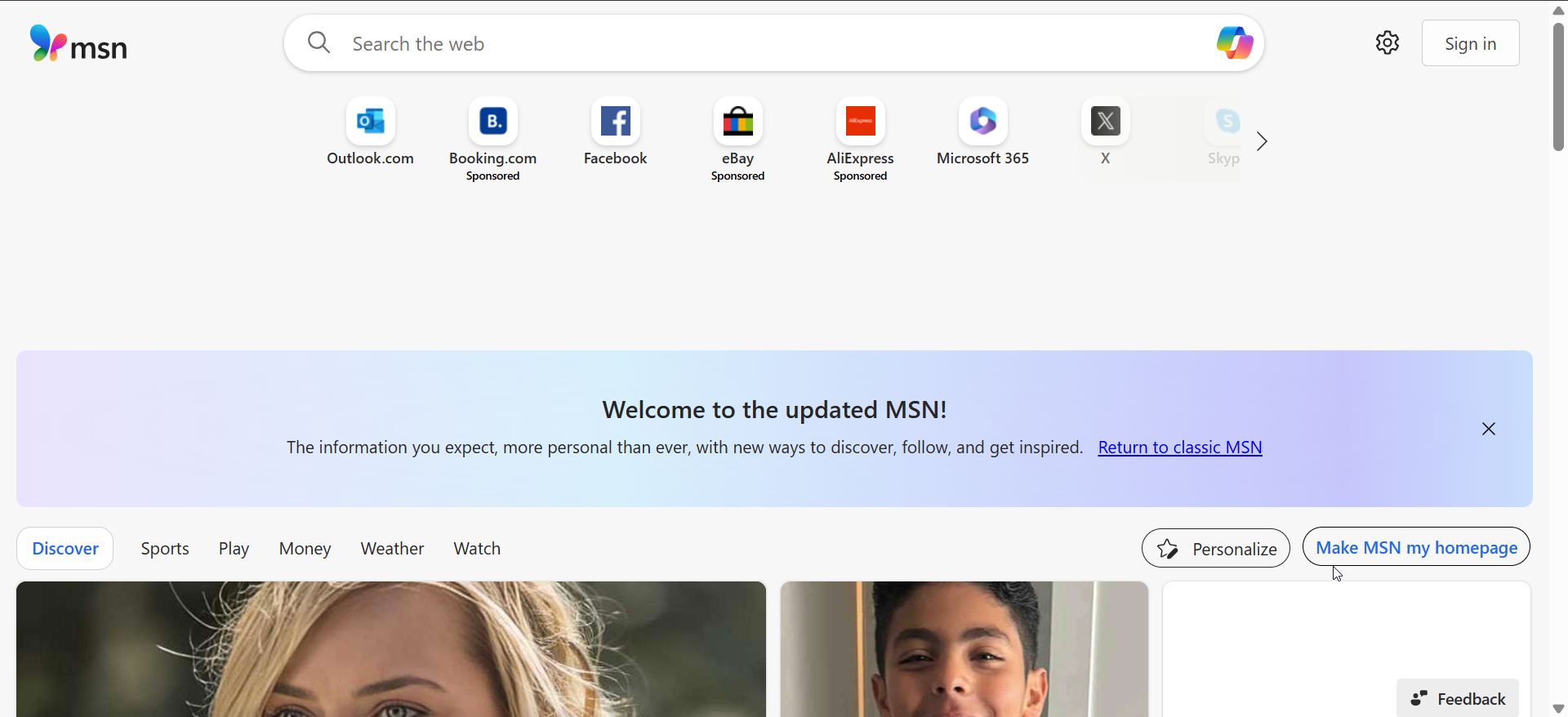
代わりに MSN 拡張機能を使用してください
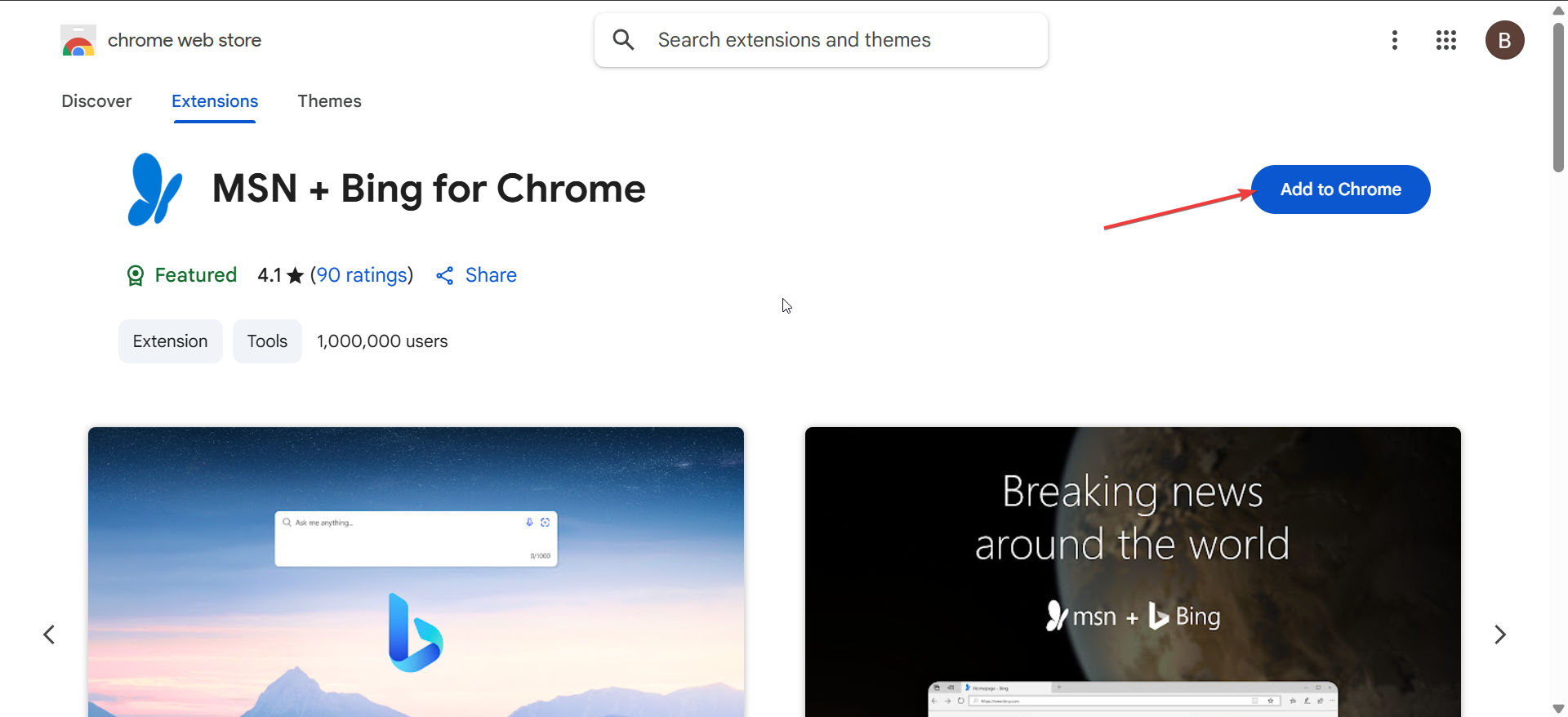
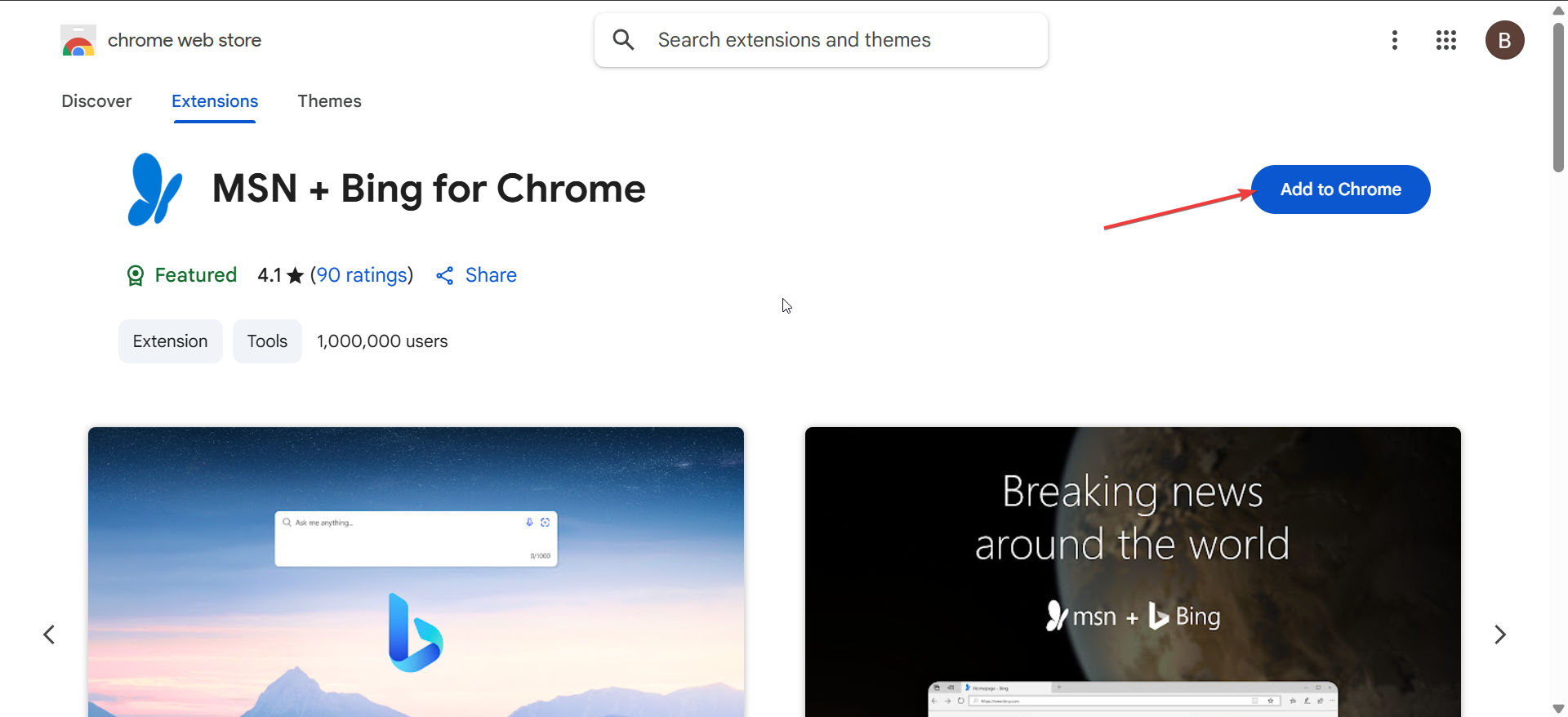
自動セットアップを希望する場合は、Chrome 拡張機能を使用して MSN のホームページと検索設定を適用できます。また、各新しいタブから MSN ニュース フィードを利用できるようになります。以下に主なオプションの一部を示します。
MSN + Bing for Chrome: この公式拡張機能は、MSN をホームページとして、Bing をデフォルトの検索エンジンとして自動的に設定します。手動構成を行わずにワンクリックでセットアップしたい場合に便利です。 Chrome ウェブストアで MSN + Bing for Chrome を検索し、[Chrome に追加] をクリックするだけです。 Chrome 用 MSN 新しいタブ: このアドオンは、新しいタブ画面を MSN のパーソナライズされたニュース、天気、トレンド トピックに置き換えます。これはオプションですが、Chrome ブラウザに MSN ホームページのエクスペリエンスと同じ感覚を与えます。
Chrome ホームページの問題のトラブルシューティング
Chrome がホームページや起動設定を元に戻し続ける場合は、拡張機能や同期設定の競合が原因である可能性があります。 Chrome を完全にリセットする前に、これらの修正を試してください。
競合する拡張機能を削除する: Chrome を開き、メニュー → 拡張機能 → 拡張機能の管理に移動します。次に、タブやホームページを変更するアドオンをすべてオフにし、Chrome を再起動して、MSN が正しく読み込まれるかどうかを確認します。 Chrome の設定をリセット: [設定] → [リセット] を開き、クリーンアップします。次に、[設定を元のデフォルトに戻す] を選択し、Chrome を再起動します。最後に、MSN ホームページの設定を再適用します。 同期とプロファイルを確認する: Chrome 同期がアクティブな場合は、別のデバイスから古いホームページ設定を再適用できます。 Google アカウントの古い設定を編集または削除し、使用する各 Chrome プロファイルのホームページを確認します。
MSN コンテンツにすばやくアクセスするためのヒント
MSN をタスクバーまたはデスクトップに固定する: デスクトップを右クリックし、新規 → ショートカット を選択し、https://www.msn.com を貼り付けます。タスクバーで Chrome を右クリックし、MSN ショートカットを固定してワンクリックでアクセスすることもできます。 MSN をブックマークまたは短縮ダイヤル タイルとして追加する: Ctrl + D (Mac の場合は Cmd + D) を押して、MSN をブックマークします。また、MSN タブをブックマーク バーにドラッグすると、ホームページの設定を変更せずにナビゲーションを高速化することができます。
よくある質問
MSN は Chrome モバイルのホームページとして機能しますか? Android および iOS 用の Chrome はカスタム ホームページをサポートしていません。代わりに、MSN をデバイスのホーム画面に固定して、すぐにアクセスできます。
MSN をホームページとして使用しても安全ですか? はい。 MSN は、HTTPS 暗号化を使用して閲覧セッションと個人情報を保護する Microsoft 所有のサイトです。
起動時に MSN と別のページの両方を開かせることはできますか? もちろんです。 Chrome では、[設定] → [起動時] で複数の起動ページを使用できます。必要に応じて、MSN と一緒にサイトを追加します。
概要
[設定] → [外観] に移動し、[ホーム] ボタンを有効にします。 カスタム ホームページとして「https://www.msn.com」と入力します。 「起動時」を開き、MSN をデフォルトの起動ページとして追加します。 Chrome を再起動して変更を確認します。 MSN が動かない場合は、拡張機能を使用するか、設定をリセットしてください。
結論
Google Chrome で MSN をホームページにすると、ブラウザを開くたびにパーソナライズされたニュース、電子メール、天気情報を常に最新の状態に保つ簡単な方法です。手動で設定するか拡張機能を使用するかに関係なく、セットアップは数回クリックするだけで完了し、すべての主要なプラットフォームで動作します。
MSN がホームページとして維持されない場合は、Chrome の設定を見直し、競合する拡張機能がないか確認するか、ブラウザの設定をリセットしてください。適切に設定すると、日常生活に適した、見慣れた情報が豊富なページからブラウジング セッションを開始できます。